3 Cara Teratas untuk Mengunci Foto dengan ID Wajah di iPhone dan iPad
Bermacam Macam / / April 06, 2023
Meskipun Apple menawarkan perlindungan ID Wajah untuk mencegah akses tidak sah di iPhone dan iPad, terkadang Anda mungkin perlu menyerahkan iPhone yang tidak terkunci kepada teman atau anggota keluarga. Anda tidak dapat mengunci aplikasi Foto dengan biometrik, tetapi Anda dapat memilih untuk menyembunyikan foto dan video pribadi ID Wajah di iPhone dan iPad.
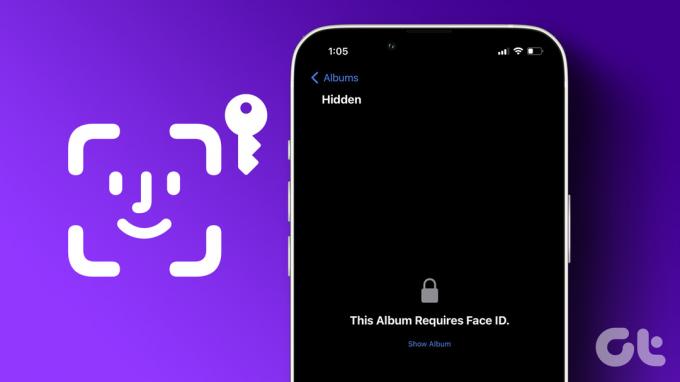
Anda dapat menggunakan album Tersembunyi di aplikasi Foto atau menggunakan aplikasi penyimpanan cloud pihak ketiga seperti Google Drive dan OneDrive untuk mengunci foto dengan Face ID di iPhone Anda. Kami akan mulai dengan trik default dan beralih ke opsi lain.
1. Gunakan Album Tersembunyi untuk Mengunci Foto Dengan ID Wajah di iPhone
Kemampuan untuk melindungi Album Tersembunyi dengan ID Wajah hanya tersedia dengan perangkat lunak iOS 16. Anda tidak akan menemukan opsi jika iPhone Anda menggunakan versi iOS lama. Anda harus terlebih dahulu perbarui iPhone Anda ke iOS 16 atau versi yang lebih tinggi.
Langkah 1: Buka aplikasi Pengaturan di iPhone Anda dan gulir ke Umum.

Langkah 2: Pilih Pembaruan Perangkat Lunak dan instal versi iOS terbaru di iPhone Anda.

Setelah Anda menginstal iOS 16 atau versi yang lebih baru di iPhone Anda, gunakan aplikasi Foto untuk mengunci foto pribadi di belakang ID Wajah.
Langkah 1: Buka aplikasi Foto di iPhone Anda.
Langkah 2: Ketuk Pilih di bagian atas dan pilih foto dan video yang ingin Anda sembunyikan di balik perlindungan ID Wajah.

Langkah 3: Ketuk menu tiga titik horizontal di pojok kanan bawah.
Langkah 4: Pilih Sembunyikan dan konfirmasikan keputusan Anda.
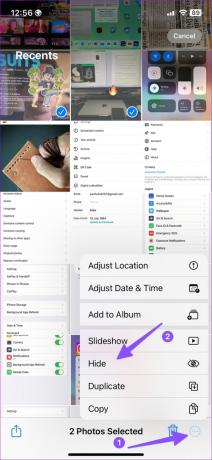
Langkah 5: Pindah ke tab Album dan gulir ke Utilitas.
Langkah 6: Ikon gembok di samping Tersembunyi menunjukkan bahwa foto dan video rahasia Anda dilindungi oleh ID Wajah.
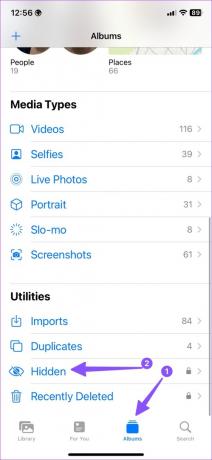
Apple juga menawarkan opsi untuk menyembunyikan album Tersembunyi dari aplikasi Foto.
Langkah 1: Buka aplikasi Pengaturan di iPhone Anda dan gulir ke bawah untuk mengetuk Foto.
Langkah 2: Nonaktifkan sakelar 'Tampilkan Album Tersembunyi'.


Jika Anda telah mengaktifkan pencadangan media iCloud, app Foto menyinkronkan album tersembunyi Anda di semua perangkat menggunakan ID Apple yang sama.
2. Gunakan Google Drive untuk Mengunci Foto dan Video dengan Face ID di iPhone
Jika Anda lebih suka Google Drive untuk menyimpan file media, gunakan langkah-langkah di bawah ini untuk menyembunyikan foto dengan Face ID di dalamnya.
Langkah 1: Unduh Google Drive dari App Store.
Unduh Google Drive untuk iPhone
Langkah 2: Buka aplikasi Google Drive dan masuk dengan detail akun Google Anda.
Langkah 3: Opsi Pindah ke File di sudut kanan bawah dan buka folder yang relevan. Ketuk + di pojok kanan bawah.
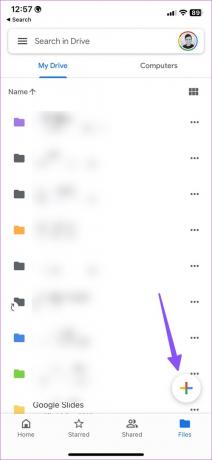
Langkah 4: Pilih Unggah dan ketuk Foto dan Video.
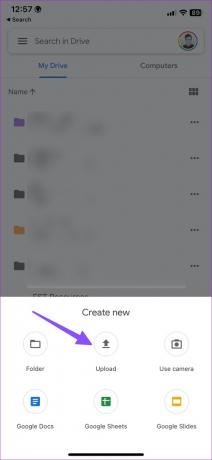
Langkah 5: Ini akan membuka menu album. Pilih foto dan tekan Selesai di pojok kanan atas untuk mengunggah foto tersebut.

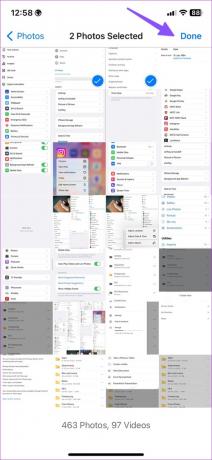
Langkah 6: Setelah unggahan selesai, ketuk menu hamburger di pojok kiri atas dan pilih Pengaturan.

Langkah 7: Pilih Layar Privasi.

Langkah 8: Aktifkan sakelar 'Layar Privasi'.
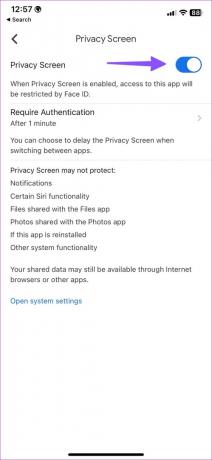
Tetapkan batas waktu autentikasi. Saat Anda membuka aplikasi, Google Drive akan memerlukan konfirmasi Face ID. Karena foto dan video Anda diunggah dengan aman ke Google Drive, buka aplikasi Foto dan hapus file media pribadi.
3. Gunakan OneDrive dan Private Vault untuk Mengunci Foto dengan Face ID di iPhone
Pengguna Microsoft 365 mungkin lebih memilih OneDrive karena hadir dengan penyimpanan 1TB. Inilah cara Anda dapat mengunci foto dengan Face di iPhone dan iPad menggunakan OneDrive.
Langkah 1: Unduh OneDrive dari App Store dan masuk dengan detail akun Microsoft Anda.
Unduh OneDrive di iPhone
Langkah 2: Ketuk ikon + di pojok kanan atas dan pilih Unggah.

Langkah 4: Pilih opsi 'Foto dan Video', pilih foto dari ponsel Anda dan tekan Selesai.

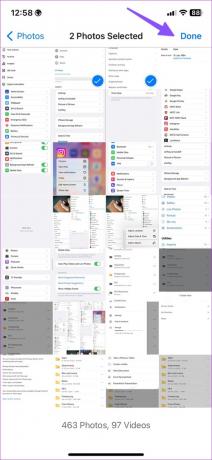
Setelah mengunggah foto pribadi Anda ke OneDrive, kunci aplikasi dengan perlindungan ID Wajah.
Langkah 1: Luncurkan aplikasi OneDrive dan ketuk gambar akun Anda di sudut kiri atas.
Langkah 2: Pilih Pengaturan.

Langkah 3: Buka Kode Sandi dan aktifkan sakelar 'Memerlukan Kode Sandi'.

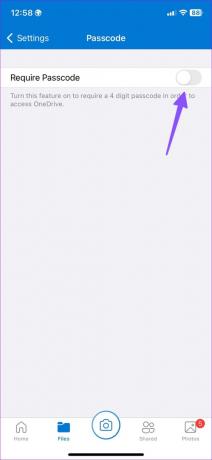
Langkah 4: Masukkan kode sandi 4 digit dan konfirmasikan hal yang sama.
Langkah 5: Buka kunci dengan opsi ID Wajah akan muncul di menu yang sama. Aktifkan.
Jika Anda menginginkan lapisan keamanan lain, pindahkan foto pribadi Anda ke Gudang Pribadi.
Langkah 1: Pilih Personal Vault dan ikuti petunjuk di layar untuk menyiapkannya dengan kode enam digit.
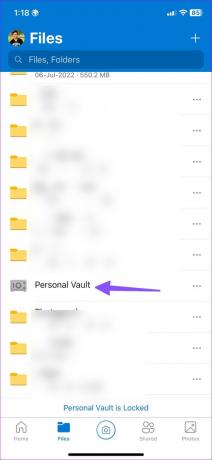
Langkah 2: Ketuk ikon + di pojok kanan atas dan pilih Unggah.
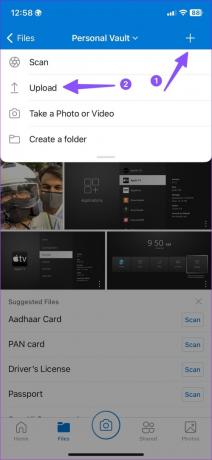
Langkah 3: Pilih foto dan video dari album perangkat. Unggah ke Vault Pribadi.
Vault Pribadi memerlukan kode sandi enam digit atau ID Wajah untuk mengakses foto Anda. Anda sekarang dapat menghapus foto dan video yang diunggah dari aplikasi Foto di iPhone Anda.
Sembunyikan Foto Pribadi Anda di iPhone
Sebagian besar pengguna akan baik-baik saja dengan album Tersembunyi default di aplikasi Foto. Trik mana yang Anda sukai untuk mengunci foto dengan Face ID di iPhone dan iPad? Bagikan preferensi Anda di komentar di bawah.
Terakhir diperbarui pada 14 Februari 2023
Artikel di atas mungkin berisi tautan afiliasi yang membantu mendukung Teknologi Pemandu. Namun, itu tidak mempengaruhi integritas editorial kami. Konten tetap berisi dan otentik.
Ditulis oleh
Parth Syah
Parth sebelumnya bekerja di EOTO.tech meliput berita teknologi. Dia saat ini menjadi pekerja lepas di Guiding Tech menulis tentang perbandingan aplikasi, tutorial, tip dan trik perangkat lunak, dan mendalami platform iOS, Android, macOS, dan Windows.



